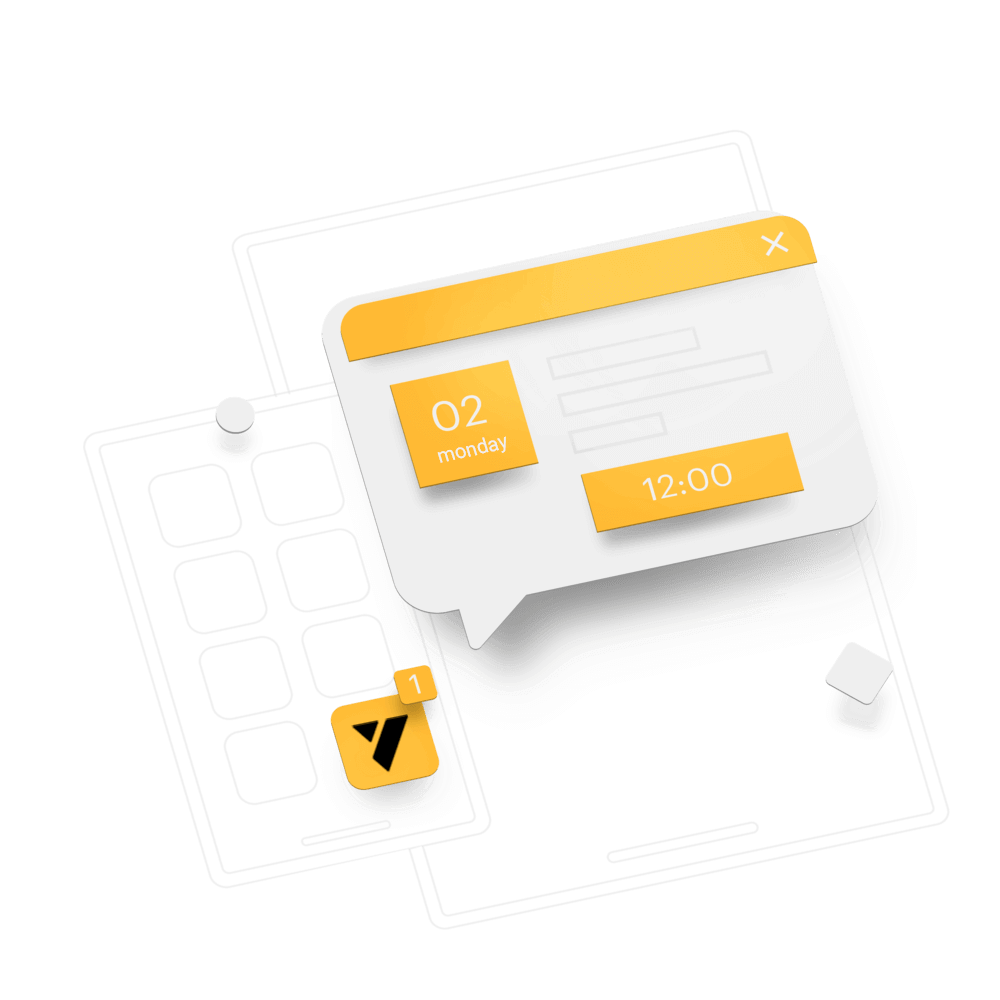Модуль уведомлений
Клиенты не забудут к вам прийти
Собственные шаблоны SMS
Индивидуальная настройка всех сообщений
В YCLIENTS можно изменить текст любого уведомления. Например, напоминание о записи может выглядеть так: %client_name%, мы ждем Вас в %title% через %hour_minutes%. Наш адрес: %address% и телефон %phone% Все сообщения приходят от имени вашего бренда.
На 60% меньше опозданий
И никаких спорных ситуаций
Каждый опоздавший клиент — это сдвиг всего расписания на день и сотрудники, которые выполняют услуги в спешке. Неприятно, правда? А ведь своевременно напомнить клиенту о визите может даже программа. Вы сталкивались с тем, что клиент сам перепутал время визита и устроил скандал? А если бы у него была SMS с подтверждением, конфликт бы сразу исчерпал сам себя.
Стоимость
Модуль уведомлений не нужно оплачивать дополнительно — опция уже входит в стоимость лицензии YCLIENTS. На любой срок и любое количество сотрудников.
Оплачивается только SMS-рассылка, стоимость одного сообщения — от 2,3 ₽. Для стран СНГ действуют специальные тарифы.
Источник
Настройка модуля уведомлений
Чтобы открыть доступ к разделу Настройки – Уведомления, подключите Модуль уведомлений в разделе Биллинг.
В YCLIENTS вы можете настроить оповещения и информирование новых и постоянных клиентов об оказываемых услугах и предлагаемых скидках, уведомление об онлайн-записи, напоминание о предстоящем визите, запрос отзыва после визита, а также в любое время информирование сотрудников о записи, переносе или отмене записи. Типы уведомлений приведены в материале Типы уведомлений и настройка их шаблонов.
Как настроить SMS-уведомления
Перейдите в раздел Настройки – Уведомления на вкладку SMS-уведомления. Введите основные настройки:
1. Настройка SMS-агрегатора. Подключайтесь к действующему на территории РБ SMS-провайдеру RocketSMS для отправки сообщений через них напрямую и оплаты на основании установленных тарифов.
Выберите провайдера RocketSMS и в новом поле введите ключ авторизации (о получении ключа читайте здесь).
2. Выбор имени отправителя SMS. Введите собственное имя отправителя, от которого клиенты будут получать сообщения. О выборе и согласовании имени отправителя читайте здесь.
3. Кликните Сохранить.
Как настроить Email-уведомления
Перейдите в раздел Настройки – Уведомления на вкладку Email-уведомления. Введите основные настройки:
1. Email-адрес для ответов. На данный адрес будут поступать ответы клиентов, получивших email-уведомления.
2. Внешний вид. Вносить изменения можно в:
• цвет фона (цвет рамки в письме);
• цвет элементов: кнопки, иконки геолокации, адреса филиала.
3. Кликните Сохранить.
Какие есть типы уведомлений
Перейдите в раздел Настройки – Уведомления на вкладку Типы уведомлений. Вам доступны настройка и включение/отключение отправки SMS, которые отправляются по наступлению определенного события. Подробная инструкция по ссылке Типы уведомлений и настройка их шаблонов.
Важно
Не рекомендуем использовать смайлы и emoji в шаблоны уведомлений.
Узнайте больше о YCLIENTS прямо сейчас
Заполните короткую форму – и вскоре мы с Вами свяжемся.
Источник